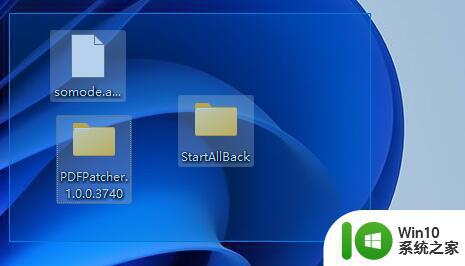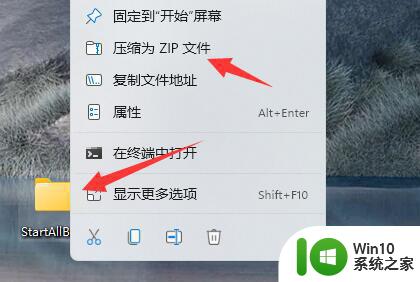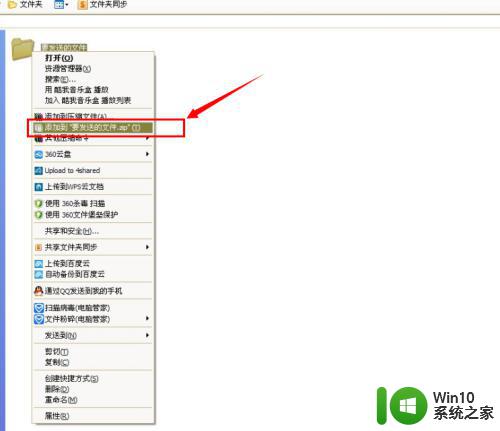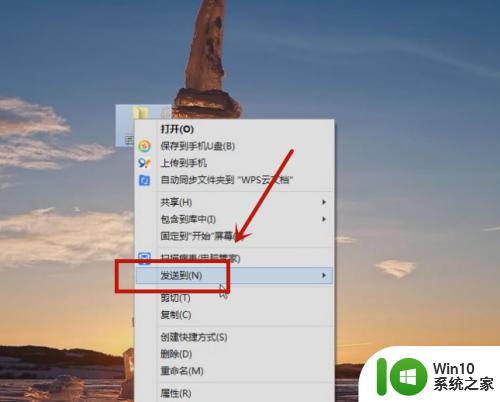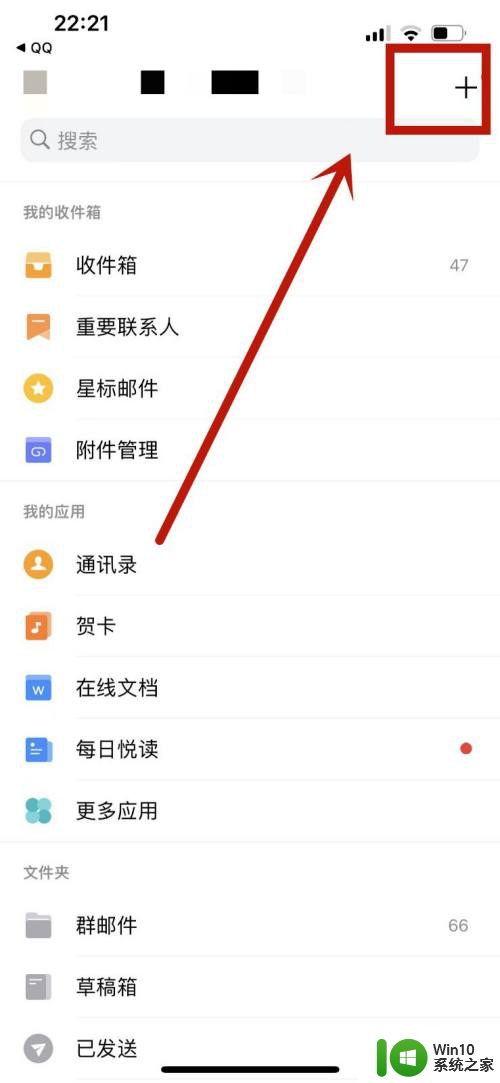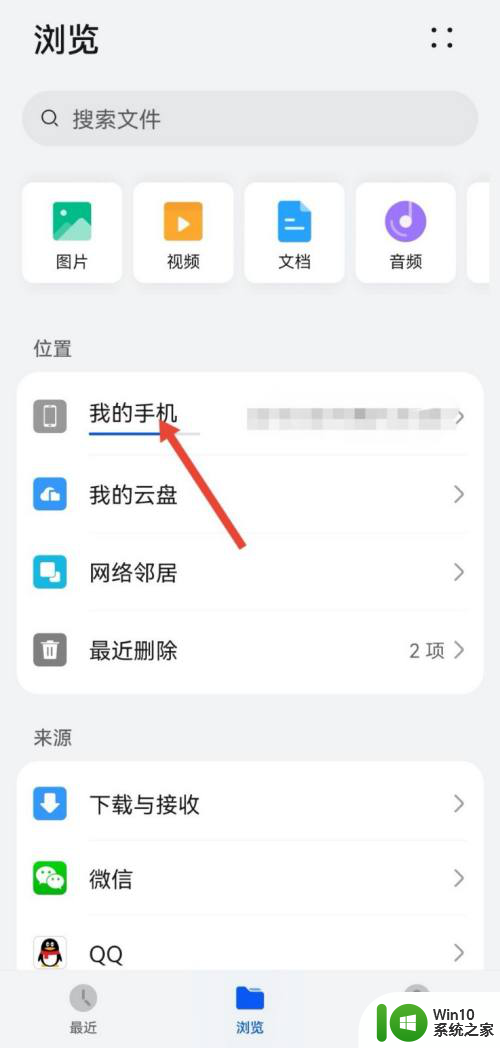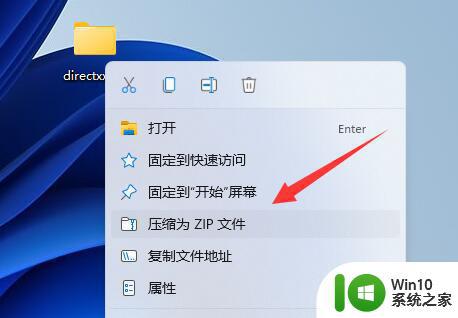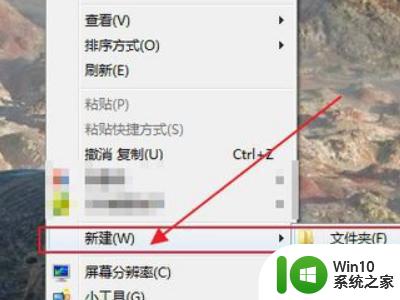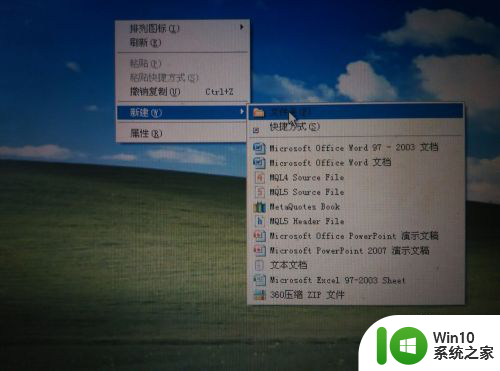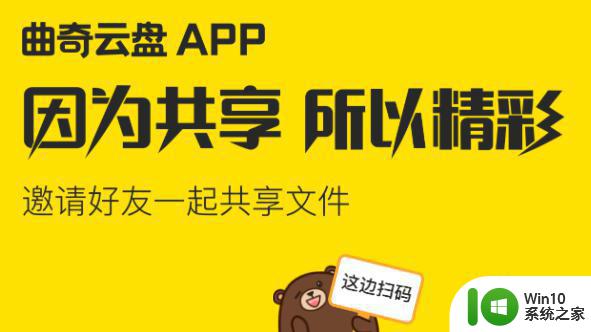如何压缩文件打包发送邮箱 文件怎么压缩打包发送邮箱
更新时间:2023-03-02 12:03:51作者:jiang
用户在使用电脑办公的时候,偶尔也需要通过邮箱来发送一些文件,而为了更方便的进行电脑文件的发送,用户可以选择将文件存放到一个文件夹中,在进行压缩文件夹发送到相应的邮箱地址,可是如何压缩文件打包发送邮箱呢?这里小编就来告诉大家压缩文件打包发送邮箱操作方法。
具体方法:
1、首先打开邮箱,点击左上角的“写信”。
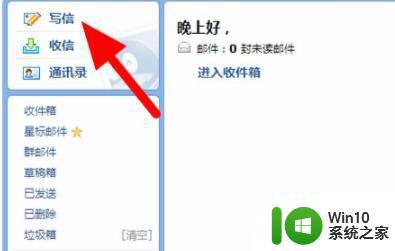
2、再点击“收件人”输入收件人名字。
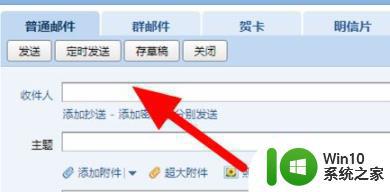
3、然后点击下面的“添加附件”。
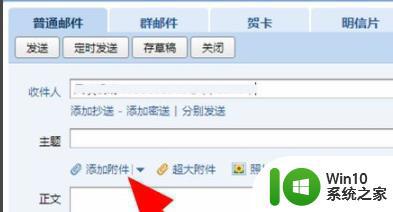
4、选择好压缩了的文件,点击“打开”。
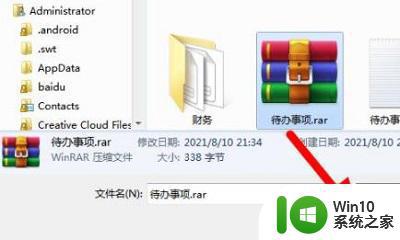
5、最后点击左上角的发送即可。
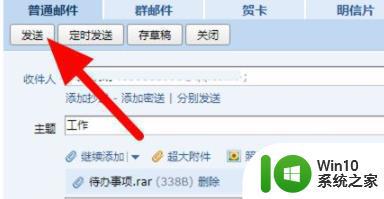
上述就是小编教大家的压缩文件打包发送邮箱操作方法了,有需要的用户就可以根据小编的步骤进行操作了,希望能够对大家有所帮助。